立即下载
没有对应的手机版,本软件为电脑版,电脑版软件不支持手机安装
万彩办公大师是一款非常好用的办公必备软件,集PDF工具、万能格式转换、识别工具、图片处理功能等60+个小工具于一体,旨在解决用户朋友们日常工作的所有问题,几乎满足各种办公需求。软件中所有的小工具均无需安装,直接加载即可启动,最关键的,所有程序完全免费,无论个人还是企业,无需注册VIP。万彩办公大师软件支持PDF转Word,PDF合并分割水印,提供文档/音视频/图片转换工具集,屏幕录制工具集,文件处理工具集等诸多实用功能,可以更加方便您办公,是工作者的百宝箱。
小编给大家带来了万彩办公大师绿色版下载,绿色版本,免安装,体积小巧,只有12M,打开即用,非常方便,支持在线实时更新,稳定高效,您找不到的,这里都有,有需求的用户请下载体验!
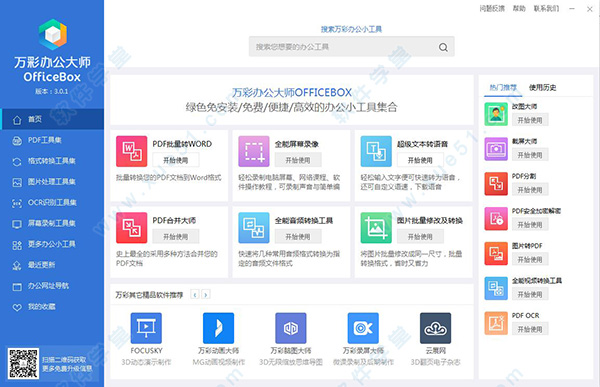
Office转图片工具批量转换 WORD, PPT,EXCEL到JPG图片,图片质量高,字体、表格清晰不变形,总体效果不失真。 每个文件将会有对应的一个文件夹以保存相应图片。当您启动该程序时,以下主界面将显示:
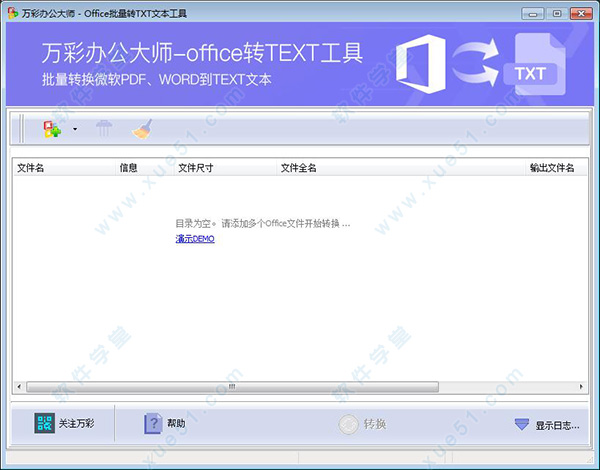
一、添加文件
1、点击“添加”图标,会弹出文件浏览窗口。从该窗口中,您可以导航找到想要处理的WORD/PPT/EXCEL文件,把它们添加到待处理文件列表中。

2、或者,如果您使用Windows资源管理器查找WORD, PPT,EXCEL文件,则可以直接拖放文件到程序窗口中,将之添加到待处理文件列表中。
3、或者点击“添加”图标旁边的三角图标,从弹窗中选择“输入目录” ,然后选择一个保存了WORD, PPT,EXCEL文件位置信息的txt文档,以添加文件中指定的WORD, PPT,EXCEL文件。
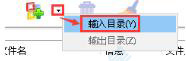
4、创建目录的方法如下:新建一个txt文档,在txt文档中输入你想要添加的PDF, WORD, PPT,EXCEL文件的位置信息,然后保存这个txt文档。示例:
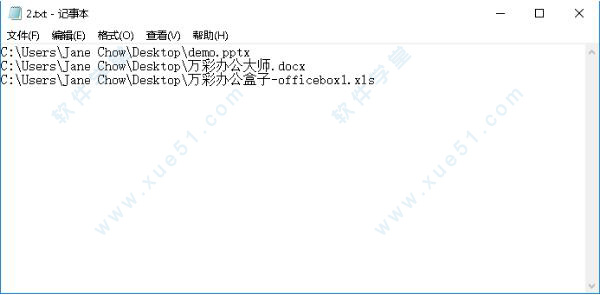
5、弹窗中的“输出目录”选项可以帮你把已经添加到软件中的文件的位置信息保存为一个txt文档。
每个添加的文件都显示在文件列表窗口中:
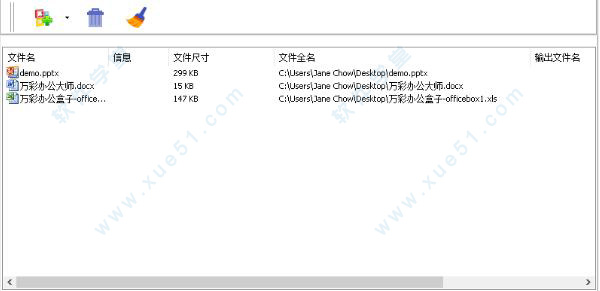
二、选择图片DPI清晰度和大小
点击相应按钮调整图片DPI清晰度和大小。
三、开始转换
点击“转换”图标开始转换。
无限制批量转换、高效无损。可自由选择多个文件或导入整个文件夹,一键快速转换,能保留全部特性包括文字、图片、表格、链接等。
2、PDF合并工具
快速方便地合并批量图片、PDF文件、Word / Excel / PPT,简单、高效,满足各种合并需求。
1)多种合并方式,根据您的喜好排序,PDF文件可再编辑
2)轻松使用密码保护的PDF文件,快速合并报告 / 电子书 / 数据表
3、PDF页面分割器
使用此工具可以将PDF文档页面分割成更小的页面。它提供可视化分割标记编辑器,让您更快更方便地分割剪切PDF页面。支持单页与多页分割。您只需要在目标页添加一条分割线做标记(水平或垂直), 并对分割线进行相应的设置,该程序便会根据切割线自动将页面切割成小页面。
4、PDF批量加密解密
批量给PDF文件添加密码或修改密码,以及复制打印PDF等权限设置。允许添加和解开不同类型密码:40位密码或128位密码(解密前提是需要知道当前PDF文件的密码,并非暴力破解),可以根据需求设置PDF文件有效期。
5、图片转换PDF
软件支持几乎所有的图片格式:TIF/TIFF, multi-TIFF, JPG/JPEG, PSD, PNG, BMP, WBMP, PCX, GIF等等。还可以给输出的PDF文件添加水印。
6、PDF图片批量抽取
支持一次性批量提取PDF文档里的所有图片。除此之外,多种图片滤镜和翻转图片设置可改变图片样式,10种图片格式(TIFF, JPEG, GIF, BMP, PNG, TGA, PCX, ICO, JP2 (JPEG 2000), DCX)输出满足您的需求。
7、PDF批量添加页码
能为PDF文件批量添加页码,而且还提供多种自定义设置, 如页码位置、颜色、字体、字号等都能轻松修改。另外还支持设置页码的前后缀、页面范围、标签、透明度、旋转角度和对称等等。
8、PDF页面编辑
此小工具可迅速修改与整理PDF文档页面,自主编辑管理页面。例如:复制、插入、删除页码,选择页面,旋转页面,提取,替换,合并页面并另存为文档等。具体可分为3个部分:
1)页面编辑:包括裁剪、复制、粘贴、删除页面(单页与批量);插入空白页、旋转页面、以及调整页面的大小。
2)页面调整:包括调整页面顺序,翻转页面以及页面组合。
3)页面合并与提取。
9、扫描版PDF优化
此小工具可批量优化扫描的PDF:对PDF 中的图片去扭斜,或者将彩色的PDF 转换为黑白或灰色;还支持重新取样PDF图片和删除空白页。特有的文件夹监控模式还能及时优化新加的扫描PDF并且自动保存在输出文件夹中, 方便优化工作。
10、PDF页面修剪
支持页面剪切,即把每个页面分割成多个小页面;以及修剪PDF页面,即裁剪掉页面四周边距。能够快速方便的剪切和修剪PDF文件并保存成新的文件。
11、页面排列布局
这是一个页面布局排版小工具,添加PDF即可快速排版页面,自定义页面大小、页面范围和页面旋转,纵向、横向排版一键设置。您也可以添加文件夹,批量设置PDF文件的布局模式和页面布局--A/B, A/C,分割,设置首-尾排列模式。
12、转换彩色PDF为黑白
一共有三种黑白模式供用户选择:Threshold, Grayscale, Ordered 确保满足不同需求;可以选择只转换图片,保留文字的彩色,凸显重要文字信息;还可以设置相应选项,让软件在转换文件时自动备份原来的彩色PDF文件。
13、PDF偏斜纠正
自动检测PDF里的图片是否偏斜,快速对图片进行纠偏处理,提高内容识别率,优化扫描版PDF文件。支持批量导入PDF进行纠偏操作;允许设置纠偏页面范围,自定义纠偏过滤参数,提高纠偏效率。
14、PDF压缩工具
本小工具通过减小图片的分辨率把图片压缩到一个合适的质量,从而减小PDF文档的大小。该程序扫描到含有高分辨率的大图片后变自动压缩文档,非常高效。
15、PDF去除水印
支持添加多个不同的图片到水印待去除列表,一次性去除PDF文件中的所有图片水印。
16、PDF分割
支持单页与多页分割模式,只需要在目标页添加一条分割线做标记(水平或垂直), 并对分割线进行相应的设置,该程序便会根据切割线自动将页面切割成小页面。
17、PDF文件批量命名
此小工具命名方式多样化,除了输入文字直接重命名外,还可以通过宏命令,根据PDF内容,关键词等规则来批量重命名,或者自定义脚本重命名输出文件。
18、PDF批量加入水印
可为批量PDF 添加文字水印,图片水印,图形水印,动态日期时间水印等效果。该软件还支持添加多层水印。
19、PDF批量加链接
该小工具可短时间内为PDF文档批量添加链接。拖拽式添加PDF文档后,可简单美化链接的展示效果,包括文本属性、边距及单位,进行灵活的页面范围精确控制。
20、这只是其中一个套件的功能,还有更多的功能,朋友们下载体验更多的功能。
史上最全的PDF工具集, 满足日常PDF处理的方方面面。主要包括PDF 转WORD、PDF分割/合并、PDF页面分割/修剪、PDF偏斜纠正、 图片转PDF、彩色PDF转换为黑白、PDF图片抽取、扫描PDF转优化、PDF加链接、PDF水印添加/移除、PDF安全加密解密等19种功能强大的PDF处理工具。 批处理及拖拽式操作轻松简单,堪称PDF工具界的瑞士军刀。
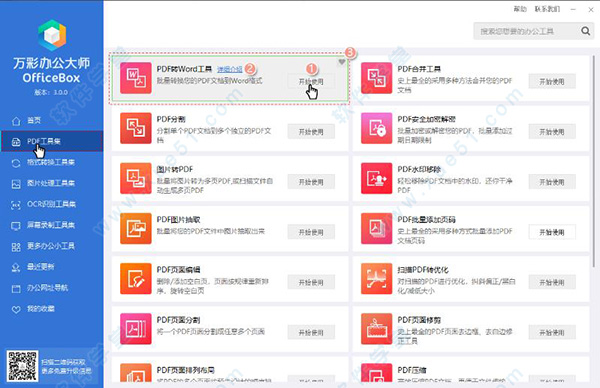
2、格式转换工具套件
格式转换套件包含一系列万能格式转换工具,转换速度快、高质量转换输出、支持批量转换处理。本套件集包括全能PDF转换器 (转图片,转WORD,转HTML),Office转换器(WORD/EXCEL/PPT转图片及PDF),万能图片转换工具,万能音视频转换工具,您无需再去安装多种转换软件,就支持所有视频、音频、图片、文档等类型的格式转换。
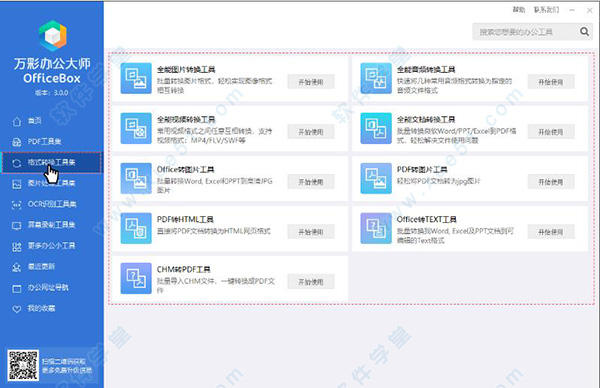
3、图片编辑工具套件
本套件包含了办公常用的图片编辑或处理小工具。可以轻松批量处理图片大小、添加水印、添加时间戳等;还可以制作图片幻灯片相册视频;制作条形码(一维码及二维码)等功能,还有图片效果编辑器支持对图片进行润色、调整、修正和美化,可以批量处理图片效果。
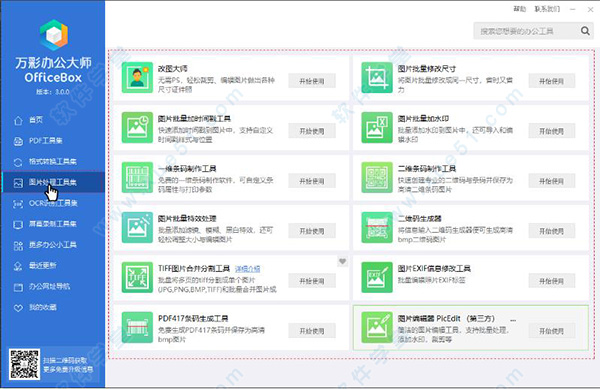
4、识别工具套件
包括图像识别工具、PDF文档识别工具、屏幕识别工具等,基于OCR技术,准确识别扫描文档中的文本、图像、屏幕的文字等内容,变为可编辑的内容,从而提高扫描文档显示质量。
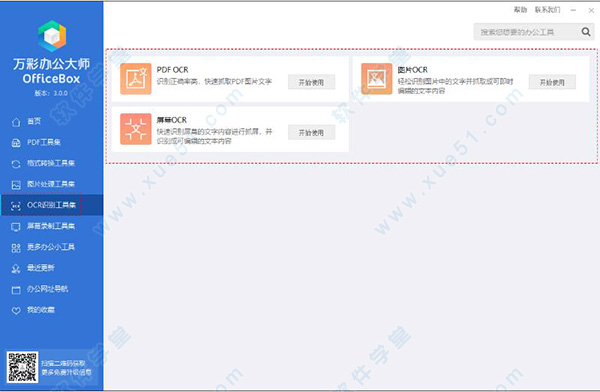
5、屏幕录制工具套件
本套件包括高清屏幕录像工具、GIF录制工具、截屏工具,能满足录制网络课程、操作教程、游戏讲解等,适合个人、商务、教育各行业屏幕录制需要。
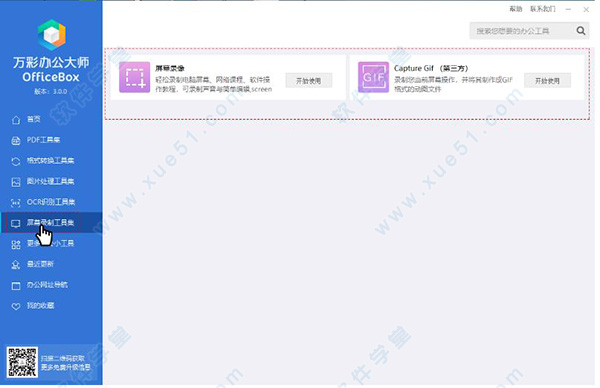
6、文件处理工具套件
万彩办公大师整合一系列好用的文件处理工具:文件急速复制工具,校验工具,数据恢复工具和文件比较工具。帮助用户快速拷贝文件,保证文件的正确性,防止被篡改, 恢复被误删除的文件(包括硬盘、闪盘、以及存储卡中的文件),和比较并标明两个文件的不同之处。
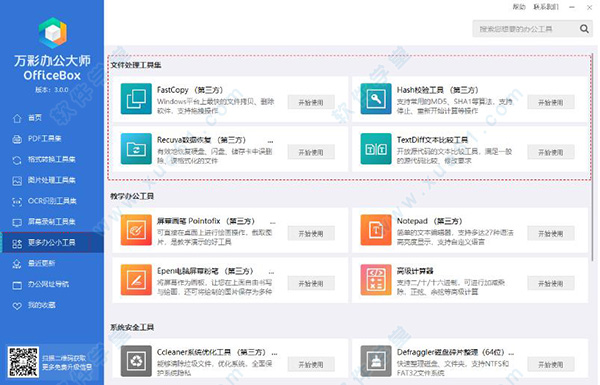
7、阅读器
本套件包含图片查看器、PDF阅读器等工具,支持对图像/文件内容进行简单编辑,方便标记,是办公的好助手。
8、教学办公工具套件
教学办公工具是教师和演讲者的好帮手,包括电脑屏幕粉笔,屏幕画笔,文本编辑器工具,方便用户在电脑上编辑文本,在屏幕绘画,包括线条、箭头、双箭头、矩型、椭圆等图标,使电脑屏幕直接成为一块可任意书写的黑板,适用于视频录制、文稿演示时的标记、涂鸦等。
9、系统安全工具套件
系统安全工具囊括磁盘基准测试软件,垃圾清理软件,磁碟重组软件和防病毒扫描程序。基于这些软件程序,用户可以轻松检测硬盘,U盘,存储卡及其它可移动磁盘的读取及写入速率;清除上网记录和系统垃圾文件;快速整理磁盘、文件夹;以及保护计算机免受感染文件的影响。
小编给大家带来了万彩办公大师绿色版下载,绿色版本,免安装,体积小巧,只有12M,打开即用,非常方便,支持在线实时更新,稳定高效,您找不到的,这里都有,有需求的用户请下载体验!
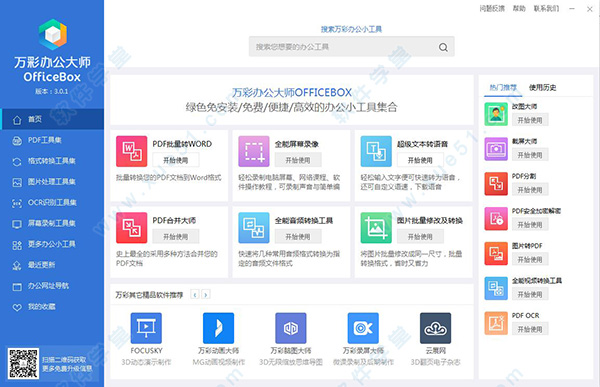
万彩办公大师使用教程
Office转图片Office转图片工具批量转换 WORD, PPT,EXCEL到JPG图片,图片质量高,字体、表格清晰不变形,总体效果不失真。 每个文件将会有对应的一个文件夹以保存相应图片。当您启动该程序时,以下主界面将显示:
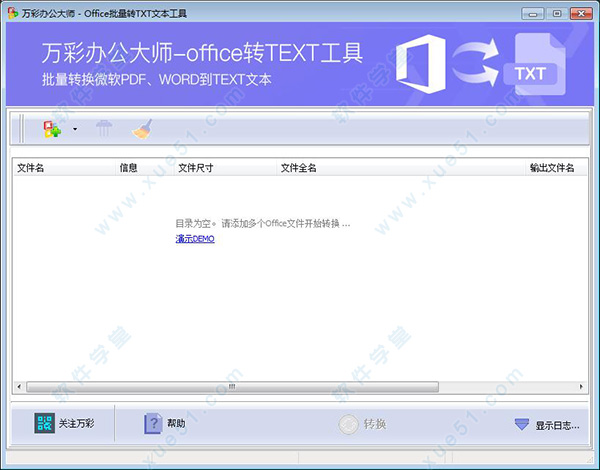
一、添加文件
1、点击“添加”图标,会弹出文件浏览窗口。从该窗口中,您可以导航找到想要处理的WORD/PPT/EXCEL文件,把它们添加到待处理文件列表中。

2、或者,如果您使用Windows资源管理器查找WORD, PPT,EXCEL文件,则可以直接拖放文件到程序窗口中,将之添加到待处理文件列表中。
3、或者点击“添加”图标旁边的三角图标,从弹窗中选择“输入目录” ,然后选择一个保存了WORD, PPT,EXCEL文件位置信息的txt文档,以添加文件中指定的WORD, PPT,EXCEL文件。
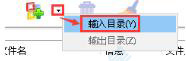
4、创建目录的方法如下:新建一个txt文档,在txt文档中输入你想要添加的PDF, WORD, PPT,EXCEL文件的位置信息,然后保存这个txt文档。示例:
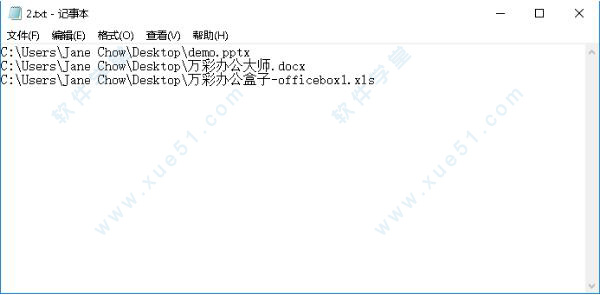
5、弹窗中的“输出目录”选项可以帮你把已经添加到软件中的文件的位置信息保存为一个txt文档。
每个添加的文件都显示在文件列表窗口中:
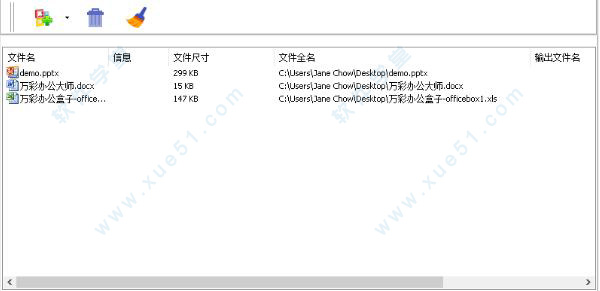
二、选择图片DPI清晰度和大小
点击相应按钮调整图片DPI清晰度和大小。
三、开始转换
点击“转换”图标开始转换。
优势亮点
1、PDF转WORD批量转换工具无限制批量转换、高效无损。可自由选择多个文件或导入整个文件夹,一键快速转换,能保留全部特性包括文字、图片、表格、链接等。
2、PDF合并工具
快速方便地合并批量图片、PDF文件、Word / Excel / PPT,简单、高效,满足各种合并需求。
1)多种合并方式,根据您的喜好排序,PDF文件可再编辑
2)轻松使用密码保护的PDF文件,快速合并报告 / 电子书 / 数据表
3、PDF页面分割器
使用此工具可以将PDF文档页面分割成更小的页面。它提供可视化分割标记编辑器,让您更快更方便地分割剪切PDF页面。支持单页与多页分割。您只需要在目标页添加一条分割线做标记(水平或垂直), 并对分割线进行相应的设置,该程序便会根据切割线自动将页面切割成小页面。
4、PDF批量加密解密
批量给PDF文件添加密码或修改密码,以及复制打印PDF等权限设置。允许添加和解开不同类型密码:40位密码或128位密码(解密前提是需要知道当前PDF文件的密码,并非暴力破解),可以根据需求设置PDF文件有效期。
5、图片转换PDF
软件支持几乎所有的图片格式:TIF/TIFF, multi-TIFF, JPG/JPEG, PSD, PNG, BMP, WBMP, PCX, GIF等等。还可以给输出的PDF文件添加水印。
6、PDF图片批量抽取
支持一次性批量提取PDF文档里的所有图片。除此之外,多种图片滤镜和翻转图片设置可改变图片样式,10种图片格式(TIFF, JPEG, GIF, BMP, PNG, TGA, PCX, ICO, JP2 (JPEG 2000), DCX)输出满足您的需求。
7、PDF批量添加页码
能为PDF文件批量添加页码,而且还提供多种自定义设置, 如页码位置、颜色、字体、字号等都能轻松修改。另外还支持设置页码的前后缀、页面范围、标签、透明度、旋转角度和对称等等。
8、PDF页面编辑
此小工具可迅速修改与整理PDF文档页面,自主编辑管理页面。例如:复制、插入、删除页码,选择页面,旋转页面,提取,替换,合并页面并另存为文档等。具体可分为3个部分:
1)页面编辑:包括裁剪、复制、粘贴、删除页面(单页与批量);插入空白页、旋转页面、以及调整页面的大小。
2)页面调整:包括调整页面顺序,翻转页面以及页面组合。
3)页面合并与提取。
9、扫描版PDF优化
此小工具可批量优化扫描的PDF:对PDF 中的图片去扭斜,或者将彩色的PDF 转换为黑白或灰色;还支持重新取样PDF图片和删除空白页。特有的文件夹监控模式还能及时优化新加的扫描PDF并且自动保存在输出文件夹中, 方便优化工作。
10、PDF页面修剪
支持页面剪切,即把每个页面分割成多个小页面;以及修剪PDF页面,即裁剪掉页面四周边距。能够快速方便的剪切和修剪PDF文件并保存成新的文件。
11、页面排列布局
这是一个页面布局排版小工具,添加PDF即可快速排版页面,自定义页面大小、页面范围和页面旋转,纵向、横向排版一键设置。您也可以添加文件夹,批量设置PDF文件的布局模式和页面布局--A/B, A/C,分割,设置首-尾排列模式。
12、转换彩色PDF为黑白
一共有三种黑白模式供用户选择:Threshold, Grayscale, Ordered 确保满足不同需求;可以选择只转换图片,保留文字的彩色,凸显重要文字信息;还可以设置相应选项,让软件在转换文件时自动备份原来的彩色PDF文件。
13、PDF偏斜纠正
自动检测PDF里的图片是否偏斜,快速对图片进行纠偏处理,提高内容识别率,优化扫描版PDF文件。支持批量导入PDF进行纠偏操作;允许设置纠偏页面范围,自定义纠偏过滤参数,提高纠偏效率。
14、PDF压缩工具
本小工具通过减小图片的分辨率把图片压缩到一个合适的质量,从而减小PDF文档的大小。该程序扫描到含有高分辨率的大图片后变自动压缩文档,非常高效。
15、PDF去除水印
支持添加多个不同的图片到水印待去除列表,一次性去除PDF文件中的所有图片水印。
16、PDF分割
支持单页与多页分割模式,只需要在目标页添加一条分割线做标记(水平或垂直), 并对分割线进行相应的设置,该程序便会根据切割线自动将页面切割成小页面。
17、PDF文件批量命名
此小工具命名方式多样化,除了输入文字直接重命名外,还可以通过宏命令,根据PDF内容,关键词等规则来批量重命名,或者自定义脚本重命名输出文件。
18、PDF批量加入水印
可为批量PDF 添加文字水印,图片水印,图形水印,动态日期时间水印等效果。该软件还支持添加多层水印。
19、PDF批量加链接
该小工具可短时间内为PDF文档批量添加链接。拖拽式添加PDF文档后,可简单美化链接的展示效果,包括文本属性、边距及单位,进行灵活的页面范围精确控制。
20、这只是其中一个套件的功能,还有更多的功能,朋友们下载体验更多的功能。
功能介绍
1、PDF小工具套件史上最全的PDF工具集, 满足日常PDF处理的方方面面。主要包括PDF 转WORD、PDF分割/合并、PDF页面分割/修剪、PDF偏斜纠正、 图片转PDF、彩色PDF转换为黑白、PDF图片抽取、扫描PDF转优化、PDF加链接、PDF水印添加/移除、PDF安全加密解密等19种功能强大的PDF处理工具。 批处理及拖拽式操作轻松简单,堪称PDF工具界的瑞士军刀。
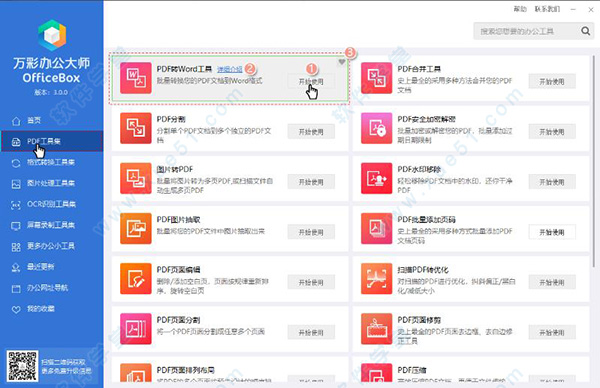
2、格式转换工具套件
格式转换套件包含一系列万能格式转换工具,转换速度快、高质量转换输出、支持批量转换处理。本套件集包括全能PDF转换器 (转图片,转WORD,转HTML),Office转换器(WORD/EXCEL/PPT转图片及PDF),万能图片转换工具,万能音视频转换工具,您无需再去安装多种转换软件,就支持所有视频、音频、图片、文档等类型的格式转换。
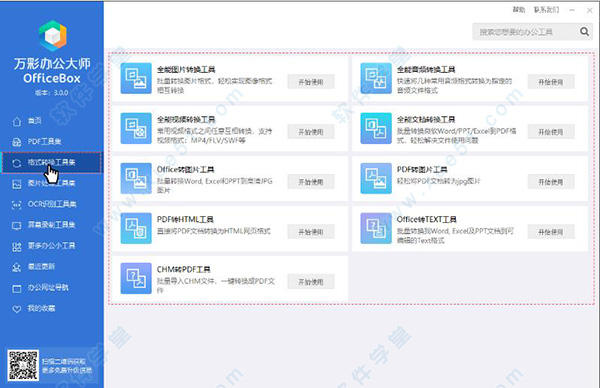
3、图片编辑工具套件
本套件包含了办公常用的图片编辑或处理小工具。可以轻松批量处理图片大小、添加水印、添加时间戳等;还可以制作图片幻灯片相册视频;制作条形码(一维码及二维码)等功能,还有图片效果编辑器支持对图片进行润色、调整、修正和美化,可以批量处理图片效果。
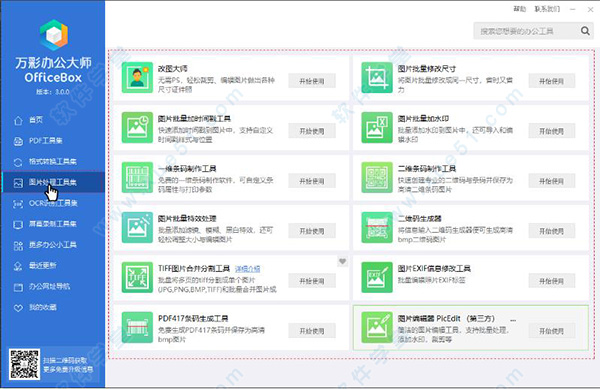
4、识别工具套件
包括图像识别工具、PDF文档识别工具、屏幕识别工具等,基于OCR技术,准确识别扫描文档中的文本、图像、屏幕的文字等内容,变为可编辑的内容,从而提高扫描文档显示质量。
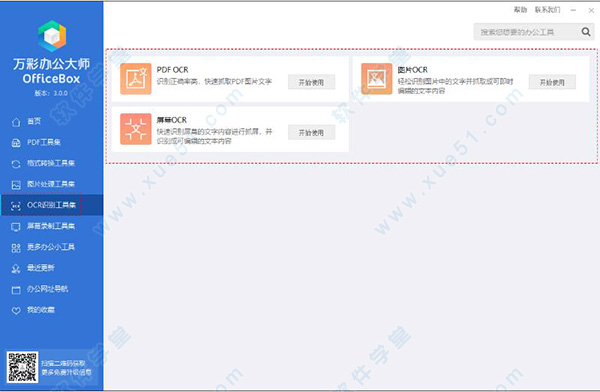
5、屏幕录制工具套件
本套件包括高清屏幕录像工具、GIF录制工具、截屏工具,能满足录制网络课程、操作教程、游戏讲解等,适合个人、商务、教育各行业屏幕录制需要。
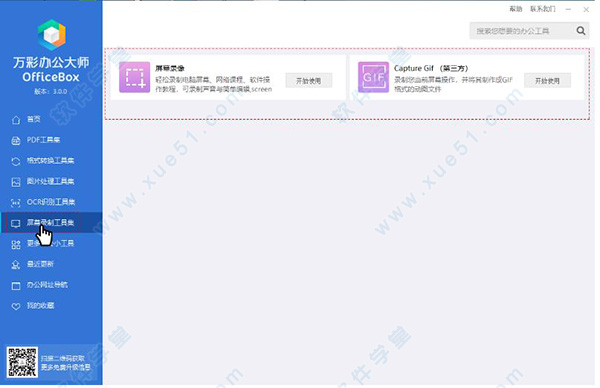
6、文件处理工具套件
万彩办公大师整合一系列好用的文件处理工具:文件急速复制工具,校验工具,数据恢复工具和文件比较工具。帮助用户快速拷贝文件,保证文件的正确性,防止被篡改, 恢复被误删除的文件(包括硬盘、闪盘、以及存储卡中的文件),和比较并标明两个文件的不同之处。
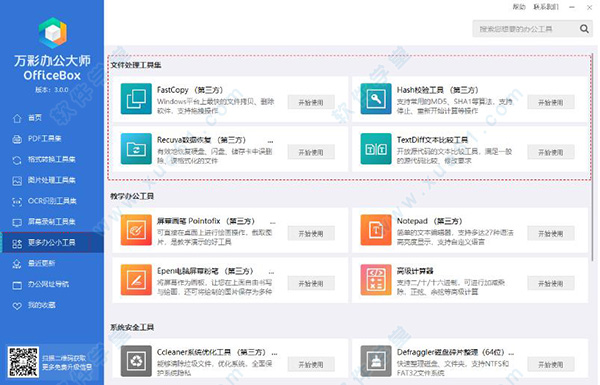
7、阅读器
本套件包含图片查看器、PDF阅读器等工具,支持对图像/文件内容进行简单编辑,方便标记,是办公的好助手。
8、教学办公工具套件
教学办公工具是教师和演讲者的好帮手,包括电脑屏幕粉笔,屏幕画笔,文本编辑器工具,方便用户在电脑上编辑文本,在屏幕绘画,包括线条、箭头、双箭头、矩型、椭圆等图标,使电脑屏幕直接成为一块可任意书写的黑板,适用于视频录制、文稿演示时的标记、涂鸦等。
9、系统安全工具套件
系统安全工具囊括磁盘基准测试软件,垃圾清理软件,磁碟重组软件和防病毒扫描程序。基于这些软件程序,用户可以轻松检测硬盘,U盘,存储卡及其它可移动磁盘的读取及写入速率;清除上网记录和系统垃圾文件;快速整理磁盘、文件夹;以及保护计算机免受感染文件的影响。
展开全部内容



















点击星星用来评分